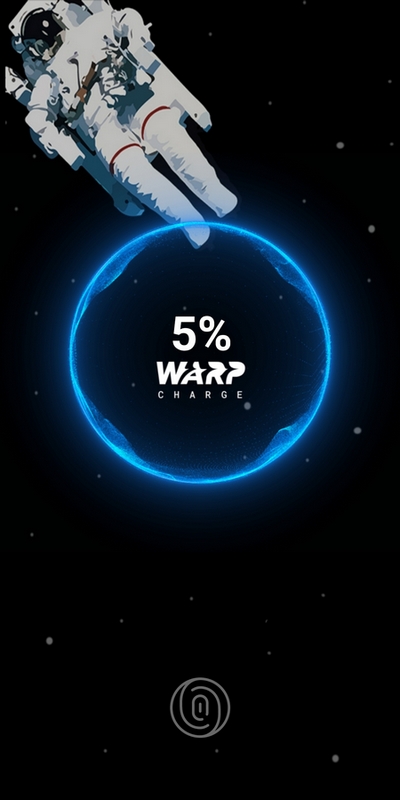HUAWEI nova 12i попадает в нишу бюджетных устройств, где выделяется флагманским дизайном, большим экраном и базовой производительностью. Но даже за эту цену к смартфону есть несколько объективных претензий. Обо всем расскажем в нашем обзоре.
Технические характеристики HUAWEI nova 12i
- Процессор: Snapdragon 680, 8-ядер с частотой до 2.4 ГГц, техпроцесс 6-нанометров.
- Графический ускоритель: Adreno 610.
- Оперативная память: 8 ГБ.
- Внутренняя память: 128/256 ГБ.
- Карта памяти: нет.
- Дисплей: IPS, 6,7-дюймов, 2388 x 1080, 19.9:9, 391 ppi, 90 Гц.
- Основная камера: 108 Мп + 2 Мп.
- Фронтальная камера: 8 Мп.
- Система: EMUI 14.
- Батарея: 5000 мАч.
- Сети: Wi-Fi 5 (802.11 a/b/g/n/ac), Bluetooth 5.0, 2G/3G/4G, GPS/A-GPS, GLONASS, Beidou, Galileo, QZSS.
- SIM-карта: две nano-SIM.
- Особенности: поддержка быстрой зарядки мощностью 40 Вт, отсутствуют стереодинамики.
- Защита: сканер отпечатка пальцев в кнопке блокировки, разблокировка по лицу.
- Габариты: 163.3 x 74.7 x 8.4 мм.
- Вес: 199 г.
- Цена: от 17 999 рублей за версию со 128 ГБ и от 19 999 рублей за версию с 256 ГБ памяти.
- Смартфон.
- Защитный чехол.
- Адаптер питания на 40 Вт.
- Кабель зарядки типа USB-A на USB-C.
- Руководство пользователя.
- Скрепку для извлечения SIM-лотка.

Дизайн и эргономика
Продается HUAWEI nova 12i в двух цветах: черном и зеленом. Никаких узоров, как у старшей версии HUAWEI nova 12s, здесь нет. При первом взгляде на смартфон сразу обращаешь внимание на «шайбу» на задней крышке — блок камер. Хоть пользователь видит перед собой 4 «глазка», используются только 3:
При первом взгляде на смартфон сразу обращаешь внимание на «шайбу» на задней крышке — блок камер. Хоть пользователь видит перед собой 4 «глазка», используются только 3:
- Основной сенсор на 108 Мп.
- Макромодуль на 2 Мп.
- Вспышка.
 Также на задней крышке присутствует логотип HUAWEI.
Также на задней крышке присутствует логотип HUAWEI.
 Переходим к граням и сразу начнем с нижней. Она включает в себя SIM-лоток под две nanoSIM, микрофон, разъем USB-C и мультимедийный динамик.
Переходим к граням и сразу начнем с нижней. Она включает в себя SIM-лоток под две nanoSIM, микрофон, разъем USB-C и мультимедийный динамик.
 Справа разместили качель громкости и кнопку блокировки, совмещенную со сканером отпечатка пальцев.
Справа разместили качель громкости и кнопку блокировки, совмещенную со сканером отпечатка пальцев.
 Слева пусто. Сверху находится микрофон, а на кромке между гранью и экраном разместилась перфорация под разговорный динамик.
Слева пусто. Сверху находится микрофон, а на кромке между гранью и экраном разместилась перфорация под разговорный динамик.
 Почти все пространство спереди занимает экран. Сверху нашлось место только под точечный вырез камеры, из-за чего вышеупомянутый динамик пришлось «переселять» почти на верхнюю грань.
Почти все пространство спереди занимает экран. Сверху нашлось место только под точечный вырез камеры, из-за чего вышеупомянутый динамик пришлось «переселять» почти на верхнюю грань.
 Огорчение вызывает только громоздкий подбородок снизу. С другой стороны, получить за такую цену безрамочный дисплей невозможно.
Огорчение вызывает только громоздкий подбородок снизу. С другой стороны, получить за такую цену безрамочный дисплей невозможно.
 Смартфон оставляет приятные впечатления, но мало чем отличается от конкурентов в том же ценовом диапазоне. Это касается габаритов и веса почти в 200 граммов. Несмотря на это, держать в руке его удобно — грани не впиваются в ладонь, хотя управлять им одной рукой уже неудобно. Вопросов к сборке нет.
Смартфон оставляет приятные впечатления, но мало чем отличается от конкурентов в том же ценовом диапазоне. Это касается габаритов и веса почти в 200 граммов. Несмотря на это, держать в руке его удобно — грани не впиваются в ладонь, хотя управлять им одной рукой уже неудобно. Вопросов к сборке нет.

Дисплей и качество изображения
В HUAWEI nova 12i отказались от OLED-матрицы в пользу IPS. Сам экран располагает диагональю 6,7 дюймов, разрешением 2388 x 1080 и частотой развертки до 90 Гц. Его пиковая яркость достигает около 500 нит — необходимый минимум, чтобы можно было разобрать информацию на солнце. Тут даже реализовали урезанный AOD, по типу того, что встречается в бюджетниках с OLED: щелкаете по заблокированному экрану, чтобы посмотреть время, погоду и полученные уведомления.
Его пиковая яркость достигает около 500 нит — необходимый минимум, чтобы можно было разобрать информацию на солнце. Тут даже реализовали урезанный AOD, по типу того, что встречается в бюджетниках с OLED: щелкаете по заблокированному экрану, чтобы посмотреть время, погоду и полученные уведомления.
 В настройках возможно настроить цветовую температуру и включить режим с возможностью скрыть вырез селфи-камеры.
В настройках возможно настроить цветовую температуру и включить режим с возможностью скрыть вырез селфи-камеры.
 В итоге получаем неплохой экран для противников OLED с увеличенной герцовкой и высокой четкостью 391 ppi.
В итоге получаем неплохой экран для противников OLED с увеличенной герцовкой и высокой четкостью 391 ppi.

Производительность и беспроводные интерфейсы
Как и в nova 12s, в nova 12i использовали процессор прямиком из 2021 года. Но если в случае с первым, это был резвый SD778G, то второму перепал SD680. Этот процессор рассчитан на базовые задачи, вроде чтения новостей или просмотра видео на YouTube. Для запуска игр он не годится из-за троттлинга и незначительной производительности. Не помогает даже 8 ГБ памяти и возможность добавить еще 3 ГБ, выделив те из постоянного накопителя на 128 или 256 ГБ. Из беспроводных интерфейсов доступны Wi-Fi 802.11ac и Bluetooth 5.0. Геолокацию смартфон определяет при помощи GPS/A-GPS, GLONASS, Beidou, Galileo, QZSS. NFC в наличии, а вот 3.5 мм аудиоразъема нет.
Из беспроводных интерфейсов доступны Wi-Fi 802.11ac и Bluetooth 5.0. Геолокацию смартфон определяет при помощи GPS/A-GPS, GLONASS, Beidou, Galileo, QZSS. NFC в наличии, а вот 3.5 мм аудиоразъема нет.
Камера
108 Мп объектив делает неплохие, как для сегмента, снимки днем. Не всегда удается получить удачный кадр с первого раза, но результат устроит большинство неприхотливых пользователей. Проще говоря — фотографировать получится не только документы, но и памятные моменты.






 А вот сказать о макрообъективе на 2 Мп нечего. Пользоваться им приходится редко, поэтому он скорее установлен здесь для галочки и незначительных улучшений при портретной съемке.
Снимать видео получится в максимальном разрешении 1080p при 30 fps. Доступна только цифровая стабилизация.
Фронтальный объектив на 8 Мп слегка пересвечивает снимки и обладает посредственной четкостью. Но делать селфи и совершать звонки подобное не мешает.
[gallery size="full" columns="2" link="none" ids="71803,71801"]
А вот сказать о макрообъективе на 2 Мп нечего. Пользоваться им приходится редко, поэтому он скорее установлен здесь для галочки и незначительных улучшений при портретной съемке.
Снимать видео получится в максимальном разрешении 1080p при 30 fps. Доступна только цифровая стабилизация.
Фронтальный объектив на 8 Мп слегка пересвечивает снимки и обладает посредственной четкостью. Но делать селфи и совершать звонки подобное не мешает.
[gallery size="full" columns="2" link="none" ids="71803,71801"]
Интерфейс и функции
HUAWEI nova 12i работает под управлением EMUI 14, основанной на Android 12. К ОС вопросов нет: работает стабильно, хотя при высоких нагрузках проскакивают микролаги. Полноценную поддержку Google-сервисов все еще не вернули, но, как и с другими устройствами бренда, проблему решает GBox. Защищают личные данные с помощью сканера отпечатка пальцев, встроенного в кнопку питания и разблокировки по лицу. Оба варианта работают исправно, но селфи-камера не распознает фейс пользователя в темноте.
Защищают личные данные с помощью сканера отпечатка пальцев, встроенного в кнопку питания и разблокировки по лицу. Оба варианта работают исправно, но селфи-камера не распознает фейс пользователя в темноте.

Автономность
В устройстве установлен аккумулятор на 5000 мАч. В смешанном режиме работы его хватает на 1 рабочий день. В экономном — на 1.5 дня. Смотреть тот же YouTube на 50% яркости и громкости получится на протяжении 10-11 часов, а в играх время автономной работы снижается до 5-6 часов. От быстрой зарядки мощностью 40 Вт смартфон заряжается примерно за 1 час и 5-10 минут.
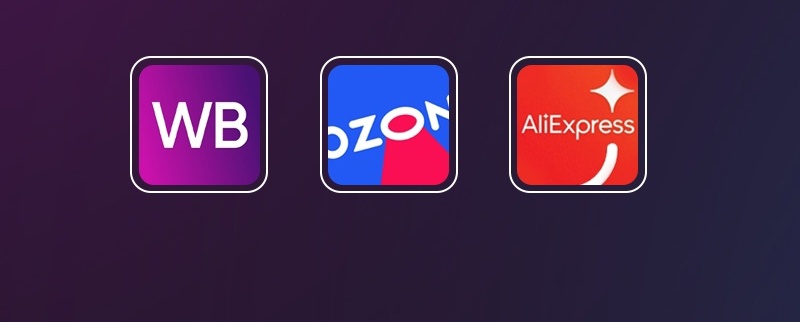 При активно росте трафика аудитория маркетплейсов практически не изменилась. Исключением стала категория 56+, которая количественно приросла на 15%. Данная категорию стала проводить на маркетплейсах в полтора раза больше времени, чем годом ранее.
Среди клиентов маркетплейсов мужчин сегодня 55%, а потребляют они 52% трафика. Их интерес существенно вырос за последний год: в 2023 году эта категория пользователей потратила на 90% больше трафика, чем в 2022. Потребление женщин при этом выросло на 56%. Интересно, что мужская половина активно пользуется интернет-площадками ОнлайнТрейд (75% трафика), AliExpress (61%) и Мегамаркет (60%). Женщины отдают предпочтение Сималенд (64%), KazanExpress (55%) и Wildberries (52%).
В пресс-службе МегаФона подтвердили рост трафика на маркетплейсах с начала года. Например, по регионам Юга и Кавказа он увеличился почти в два раза. Наиболее активно делали онлайн-покупки жители Краснодарского и Ставропольского краев, Волгоградской области. В топ-5 также вошли ростовчане и астраханцы.
При активно росте трафика аудитория маркетплейсов практически не изменилась. Исключением стала категория 56+, которая количественно приросла на 15%. Данная категорию стала проводить на маркетплейсах в полтора раза больше времени, чем годом ранее.
Среди клиентов маркетплейсов мужчин сегодня 55%, а потребляют они 52% трафика. Их интерес существенно вырос за последний год: в 2023 году эта категория пользователей потратила на 90% больше трафика, чем в 2022. Потребление женщин при этом выросло на 56%. Интересно, что мужская половина активно пользуется интернет-площадками ОнлайнТрейд (75% трафика), AliExpress (61%) и Мегамаркет (60%). Женщины отдают предпочтение Сималенд (64%), KazanExpress (55%) и Wildberries (52%).
В пресс-службе МегаФона подтвердили рост трафика на маркетплейсах с начала года. Например, по регионам Юга и Кавказа он увеличился почти в два раза. Наиболее активно делали онлайн-покупки жители Краснодарского и Ставропольского краев, Волгоградской области. В топ-5 также вошли ростовчане и астраханцы.

 Сразу рассмотрим заднюю крышку. Она привлекает внимание большим блоком камеры, где расположены 2 объектива и датчик цветового спектра. Рядом с ними находится вспышка.
Сразу рассмотрим заднюю крышку. Она привлекает внимание большим блоком камеры, где расположены 2 объектива и датчик цветового спектра. Рядом с ними находится вспышка.
 Ниже посередине — логотип бренда.
Ниже посередине — логотип бренда.
 Крышка не только необычно выглядит, но и имеет матовую поверхность, благодаря чему не собирает отпечатки пальцев и жирные разводы.
Крышка не только необычно выглядит, но и имеет матовую поверхность, благодаря чему не собирает отпечатки пальцев и жирные разводы.
 На правой грани устройства находятся качелька громкости и кнопка блокировки. Последняя выделена красной полосой.
На правой грани устройства находятся качелька громкости и кнопка блокировки. Последняя выделена красной полосой.
 Слева пусто. Сверху находится микрофон и перфорация одного из стереодинамиков.
Слева пусто. Сверху находится микрофон и перфорация одного из стереодинамиков.
 Снизу расположены: лоток под 2 nanoSIM, микрофон, разъем USB-C, перфорация под второй стереодинамик. Все по классике.
Снизу расположены: лоток под 2 nanoSIM, микрофон, разъем USB-C, перфорация под второй стереодинамик. Все по классике.
 Фронтальная панель встречает пользователя тонкими и практически симметричными рамками вокруг OLED-дисплея. Сверху находится точечный вырез под селфи-камеру, над ней — слегка заметный разговорный динамик.
Фронтальная панель встречает пользователя тонкими и практически симметричными рамками вокруг OLED-дисплея. Сверху находится точечный вырез под селфи-камеру, над ней — слегка заметный разговорный динамик.
 Учитывая размеры экрана в 6,7 дюймов, представляешь перед собой классическую «лопату». Но за счет своих габаритов (161.3 x 75 x 6.9 мм) и веса (168 г), в руках смартфон лежит словно компакт. Также это заслуга удобных граней, которые не впиваются в руку.
Тонкий корпус можно назвать причиной отсутствия разъема 3.5 мм. Слот под карту памяти не предусмотрен, но с таким запасом памяти он здесь и не нужен. К сожалению, нет защиты от пыли и влаги.
Учитывая размеры экрана в 6,7 дюймов, представляешь перед собой классическую «лопату». Но за счет своих габаритов (161.3 x 75 x 6.9 мм) и веса (168 г), в руках смартфон лежит словно компакт. Также это заслуга удобных граней, которые не впиваются в руку.
Тонкий корпус можно назвать причиной отсутствия разъема 3.5 мм. Слот под карту памяти не предусмотрен, но с таким запасом памяти он здесь и не нужен. К сожалению, нет защиты от пыли и влаги.

 Производитель не указывает максимальный уровень яркости. Опираясь на субъективные впечатления — его достаточно, чтобы изображение оставалось читабельным под яркими солнечными лучами.
Производитель не указывает максимальный уровень яркости. Опираясь на субъективные впечатления — его достаточно, чтобы изображение оставалось читабельным под яркими солнечными лучами.
 Другой фишкой стал автоматический выбор разрешения экрана. С его помощью можно переключиться с 2412 x 1084 на 1602 x 720. Раньше подобная функция встречалась только во флагманах с 2K-разрешением экрана и выше, теперь пришла и в средний сегмент. Нужна она для экономии зарядки и увеличения производительности в играх.
Другой фишкой стал автоматический выбор разрешения экрана. С его помощью можно переключиться с 2412 x 1084 на 1602 x 720. Раньше подобная функция встречалась только во флагманах с 2K-разрешением экрана и выше, теперь пришла и в средний сегмент. Нужна она для экономии зарядки и увеличения производительности в играх.
 Претензий к экрану нет: он яркий, четкий и с минимальными рамками по краям. Увеличенная герцовка работает исправно, шим находится в разумных пределах.
Претензий к экрану нет: он яркий, четкий и с минимальными рамками по краям. Увеличенная герцовка работает исправно, шим находится в разумных пределах.





 В остальном, к 50 Мп основному сенсору нет никаких вопросов — даже ночью у него получаются отличные, детализированные снимки без шумов.
В остальном, к 50 Мп основному сенсору нет никаких вопросов — даже ночью у него получаются отличные, детализированные снимки без шумов.



 Широкоугольному объективу на 8 Мп в этом плане повезло меньше: четкость ниже, как и общее впечатление от цветопередачи. Также он выполняет роль макрокамеры. Датчик цветового спектра на снимки не влияет, но это чисто субъективное мнение.
Селфи-объектив на 60 Мп идеально подходит для ведения своего канала и записи роликов для TikTok, YouTube Shorts или их аналогов. Отметим алгоритмы работы портретного режима с четким замыливанием заднего фона.
[gallery size="full" columns="2" link="none" ids="71790,71789"]
Что еще нужно знать о камере:
Широкоугольному объективу на 8 Мп в этом плане повезло меньше: четкость ниже, как и общее впечатление от цветопередачи. Также он выполняет роль макрокамеры. Датчик цветового спектра на снимки не влияет, но это чисто субъективное мнение.
Селфи-объектив на 60 Мп идеально подходит для ведения своего канала и записи роликов для TikTok, YouTube Shorts или их аналогов. Отметим алгоритмы работы портретного режима с четким замыливанием заднего фона.
[gallery size="full" columns="2" link="none" ids="71790,71789"]
Что еще нужно знать о камере:

 Итоги
HUAWEI nova 12s заслуживает звание сбалансированного середняка. У него есть мощный процессор, качественный дисплей, продвинутые фотовозможности и отличная автономность. К минусам стоит отнести отсутствие беспроводной зарядки, защиты от пыли и влаги.
Итоги
HUAWEI nova 12s заслуживает звание сбалансированного середняка. У него есть мощный процессор, качественный дисплей, продвинутые фотовозможности и отличная автономность. К минусам стоит отнести отсутствие беспроводной зарядки, защиты от пыли и влаги.
 Такие номера злоумышленники получают с помощью подмены через специальные программы. Но в некоторых случаях им удается подделать и оригинал, поэтому даже звонки с номера +115 без других последующих знаков не могут быть гарантированно безопасными.
Если неизвестные звонят с номера +115 в WhatsApp, Viber или Telegram и представляются сотрудниками Госуслуг, необходимо сразу же завершать вызов и вносить номер в черный список. При этом не важно, есть ли после кода +115 другие цифры и знаки или нет. Настоящие сотрудники официальных организаций, включая портал Госуслуг, никогда не звонят гражданам через мессенджеры — это и есть показатель того, что вызов совершают
Такие номера злоумышленники получают с помощью подмены через специальные программы. Но в некоторых случаях им удается подделать и оригинал, поэтому даже звонки с номера +115 без других последующих знаков не могут быть гарантированно безопасными.
Если неизвестные звонят с номера +115 в WhatsApp, Viber или Telegram и представляются сотрудниками Госуслуг, необходимо сразу же завершать вызов и вносить номер в черный список. При этом не важно, есть ли после кода +115 другие цифры и знаки или нет. Настоящие сотрудники официальных организаций, включая портал Госуслуг, никогда не звонят гражданам через мессенджеры — это и есть показатель того, что вызов совершают 
 Загвоздка в том, что у часов фирменная система крепления ремешков, из-за чего решения от других моделей к ним не подходят, а альтернативных вариантов пока нет в продаже. Крепления заслуживают отдельной темы для разговора. Ощущаются они надежно, но вот снимать и надевать ремешки — отдельный и не самый простой квест.
Загвоздка в том, что у часов фирменная система крепления ремешков, из-за чего решения от других моделей к ним не подходят, а альтернативных вариантов пока нет в продаже. Крепления заслуживают отдельной темы для разговора. Ощущаются они надежно, но вот снимать и надевать ремешки — отдельный и не самый простой квест.
 Теперь о часах. Корпус получил прямоугольную форму с закруглениями по углам. Экран покрыт закаленным стеклом. Если присмотреться, видны широкие рамки, но их в полной мере скрывают темные вотчфейсы. Окантовка корпуса выполнена из алюминиевого сплава. На правой грани находится отверстие микрофона, динамик и единственную физическая клавиша. Она необходима для:
Теперь о часах. Корпус получил прямоугольную форму с закруглениями по углам. Экран покрыт закаленным стеклом. Если присмотреться, видны широкие рамки, но их в полной мере скрывают темные вотчфейсы. Окантовка корпуса выполнена из алюминиевого сплава. На правой грани находится отверстие микрофона, динамик и единственную физическая клавиша. Она необходима для:
 На пластиковой тыльной стороне расположены датчики для измерения пульса и кислорода, а также два коннектора питания.
На пластиковой тыльной стороне расположены датчики для измерения пульса и кислорода, а также два коннектора питания.
 На руке часы сидят настолько удобно, что с ними получится спать без дискомфорта. Ремешок из силикона качественный, но хотелось бы получить на старте продаж хоть какой-то выбор: вариант из кожи, каучука, нейлона.
На руке часы сидят настолько удобно, что с ними получится спать без дискомфорта. Ремешок из силикона качественный, но хотелось бы получить на старте продаж хоть какой-то выбор: вариант из кожи, каучука, нейлона.
 Относительно дизайна, то он отсылает к Apple Watch. Насколько это хорошо или нет — каждый решит сам для себя. К сборке вопросов нет, кроме вышеупомянутых креплений.
Относительно дизайна, то он отсылает к Apple Watch. Насколько это хорошо или нет — каждый решит сам для себя. К сборке вопросов нет, кроме вышеупомянутых креплений.


 Теперь об интерфейсе — он стандартный:
Теперь об интерфейсе — он стандартный:

 Внимание на себя обращает тыльная сторона планшета, если точнее, шайба камеры. Она расположена посередине сверху, а не сдвинута в правый верхний угол, как у других. Центр задней крышки украшает логотип бренда HONOR.
Внимание на себя обращает тыльная сторона планшета, если точнее, шайба камеры. Она расположена посередине сверху, а не сдвинута в правый верхний угол, как у других. Центр задней крышки украшает логотип бренда HONOR.
 На левой грани находятся перфорации под 2 динамика.
На левой грани находятся перфорации под 2 динамика.
 С правой стороны также размещены 2 динамика и разъем USB-C.
С правой стороны также размещены 2 динамика и разъем USB-C.
 Еще 4 динамика размещены снизу.
Еще 4 динамика размещены снизу.
 Верхняя грань выделена под качель регулировки громкости и клавишу блокировки.
Верхняя грань выделена под качель регулировки громкости и клавишу блокировки.
 Спереди находится экран, обрамленный небольшими рамками. Вырез под селфи-камеру размещен посередине сверху.
Планшет оставляет приятные впечатления. Он тонкий (6,96 мм), при этом не слишком тяжелый (557 г). Грани скругленные и не впиваются в ладони, что удобно для гейминга. Хоть при хвате легко перекрыть динамики, их количества достаточно, чтобы не заглушить звук.
Спереди находится экран, обрамленный небольшими рамками. Вырез под селфи-камеру размещен посередине сверху.
Планшет оставляет приятные впечатления. Он тонкий (6,96 мм), при этом не слишком тяжелый (557 г). Грани скругленные и не впиваются в ладони, что удобно для гейминга. Хоть при хвате легко перекрыть динамики, их количества достаточно, чтобы не заглушить звук.
 Из претензий: почему нет слота под microSD-карточку и отверстия под 3.5 мм наушники? Размеры ведь позволяют. Также учитывайте, что подключение фирменной клавиатуры происходит через Bluetooth, и ее придется заряжать отдельно от планшета. Такие особенности из-за отсутствия контактной площадки на корпусе.
Из претензий: почему нет слота под microSD-карточку и отверстия под 3.5 мм наушники? Размеры ведь позволяют. Также учитывайте, что подключение фирменной клавиатуры происходит через Bluetooth, и ее придется заряжать отдельно от планшета. Такие особенности из-за отсутствия контактной площадки на корпусе.
 Изображение в меру четкое, без зернистости. Максимальная яркость достигает 550 нит — в помещении проблем с просмотром контента не будет, а вот смотреть сериал на улице с ярким солнцем будет не очень комфортно.
Изображение в меру четкое, без зернистости. Максимальная яркость достигает 550 нит — в помещении проблем с просмотром контента не будет, а вот смотреть сериал на улице с ярким солнцем будет не очень комфортно.
 В настройках предусмотрено включение автоматической или принудительной герцовки до 120 Гц. Увеличенная частота работает не всегда корректно — в некоторых играх так и остается 60 Гц, а тот же YouTube сохраняет стабильные 120 Гц.
В настройках предусмотрено включение автоматической или принудительной герцовки до 120 Гц. Увеличенная частота работает не всегда корректно — в некоторых играх так и остается 60 Гц, а тот же YouTube сохраняет стабильные 120 Гц.
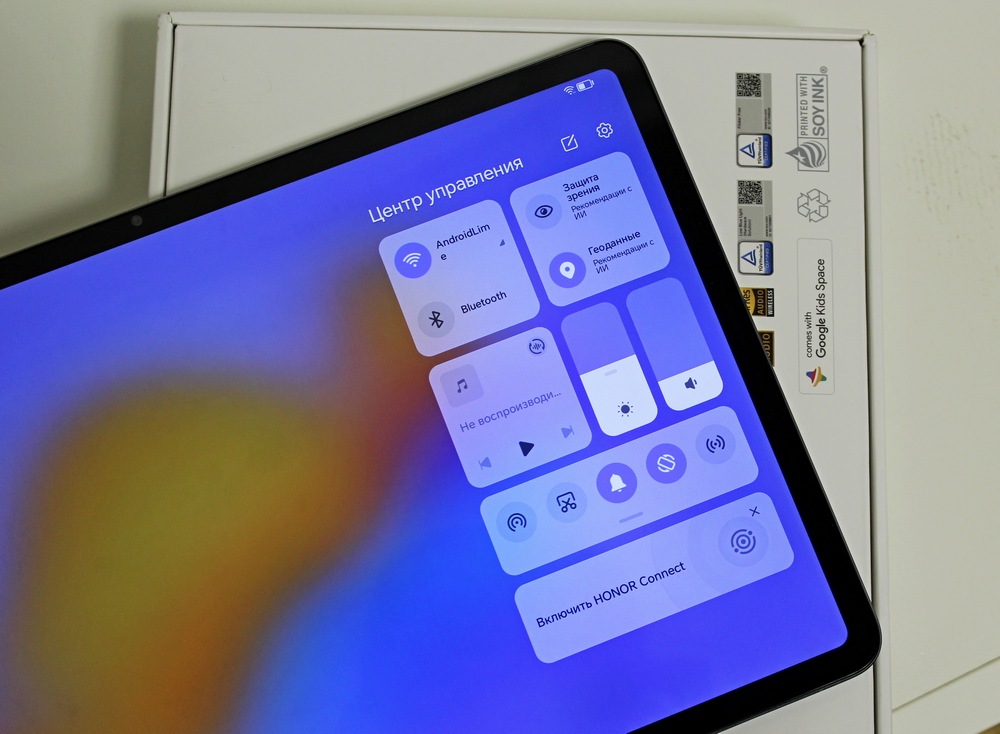 Учитывая стоимость устройства, никаких претензий к экрану нет. Плюс ко всему, доступна ручная настройка насыщенности цвета и включение коррекции цвета, чтобы не нарушать циркадный ритм пользователя.
Учитывая стоимость устройства, никаких претензий к экрану нет. Плюс ко всему, доступна ручная настройка насыщенности цвета и включение коррекции цвета, чтобы не нарушать циркадный ритм пользователя.

 В любой из версий доступно 8 ГБ оперативной памяти + еще 8 ГБ под оперативные нужды можно выделить из постоянного накопителя на 128 или 256 ГБ. Особого прироста производительности это не даст, но подобная функция в наличии.
Из беспроводных интерфейсов, доступны Bluetooth 5.1 и Wi-Fi 802.11ac. Никакого GPS и антенн для приема мобильного сигнала.
В любой из версий доступно 8 ГБ оперативной памяти + еще 8 ГБ под оперативные нужды можно выделить из постоянного накопителя на 128 или 256 ГБ. Особого прироста производительности это не даст, но подобная функция в наличии.
Из беспроводных интерфейсов, доступны Bluetooth 5.1 и Wi-Fi 802.11ac. Никакого GPS и антенн для приема мобильного сигнала.


 Фронтальная камера на 8 Мп получила фиксированный автофокус и никак от этого не пострадала. Лицо на снимках видно отлично, для редких снимков и общения в мессенджерах самое то. Улучшение внешности работает отлично и гибко настраивается.
Фронтальная камера на 8 Мп получила фиксированный автофокус и никак от этого не пострадала. Лицо на снимках видно отлично, для редких снимков и общения в мессенджерах самое то. Улучшение внешности работает отлично и гибко настраивается.





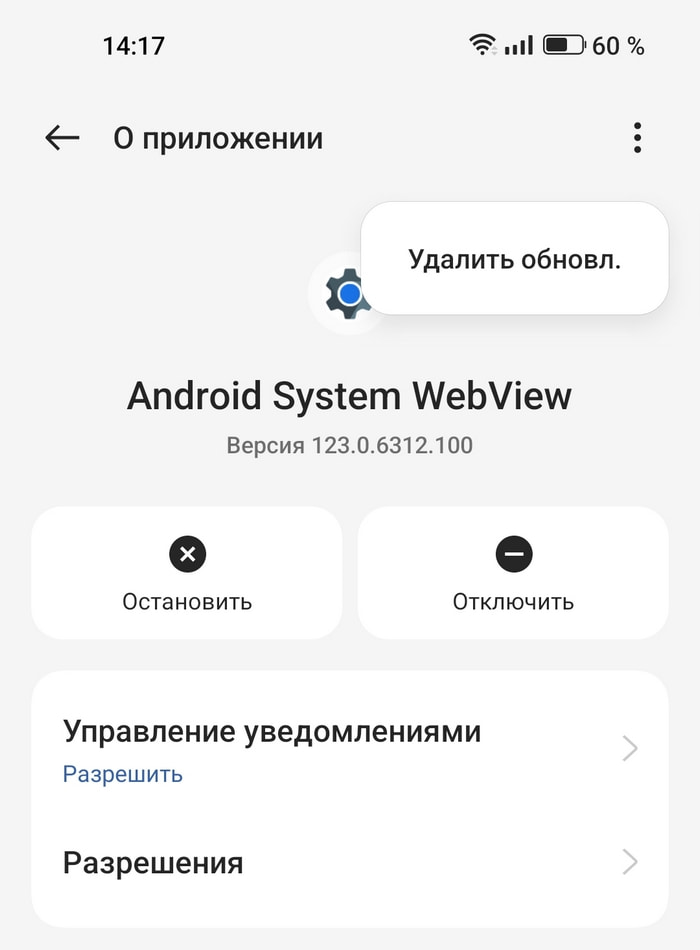 Проблемы с обновлениями программы Android System Webview происходят нечасто, а разработчики оперативно выпускают патчи. Чаще всего неполадки исправляются после установки следующей версии приложения, где ошибки были устранены.
Проблемы с обновлениями программы Android System Webview происходят нечасто, а разработчики оперативно выпускают патчи. Чаще всего неполадки исправляются после установки следующей версии приложения, где ошибки были устранены.